关于Dailymotion
Dailymotion是法国的一个视频分享网站,用户可以在该网站上传、分享和观看视频。Dailymotion网站提供大量的视频,和同类型的视频分享网站相比,该网站的视频短片具有高清的画质,还支持开放格式ogg的视频,是欧洲最受欢迎的视频网站之一。
据Comscore的资料显示,Dailymotion是仅次于YouTube的全球第二大视频网站。

一、添加扩展程序OFFMP4(仅限在火狐浏览器使用)
注意:如果没有火狐浏览器,请先下载一个,此方法只适合在火狐浏览器使用。
① 首先打开火狐浏览器,然后打开菜单栏,选择【添加组件】。
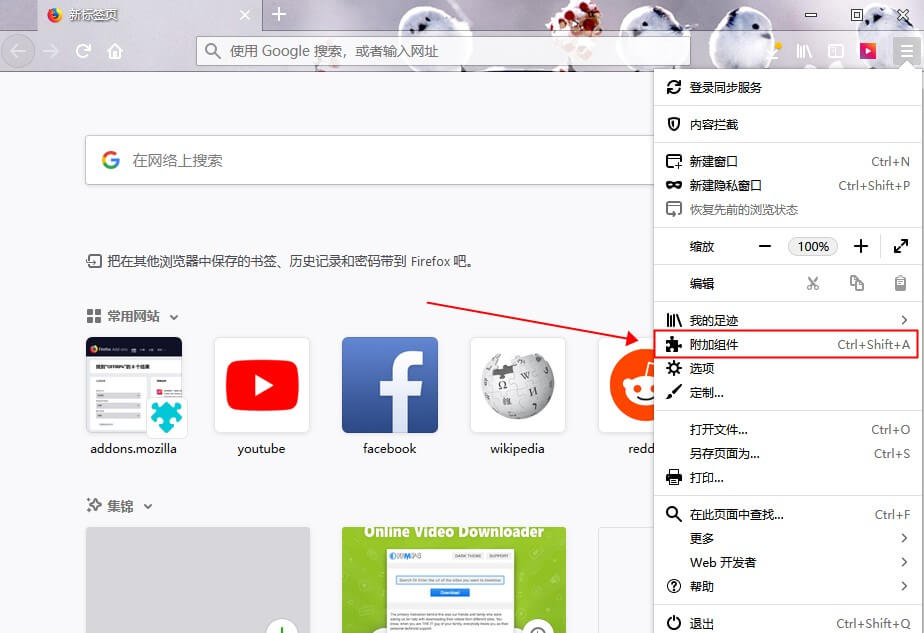
② 在打开的附加组件管理器页面,选择【扩展】,然后在寻找更多扩展栏输入【OFFMP4】进行搜索。

③ 选择搜索结果第一个【OFFMP4-Best Video Download Helper】,点击进入。
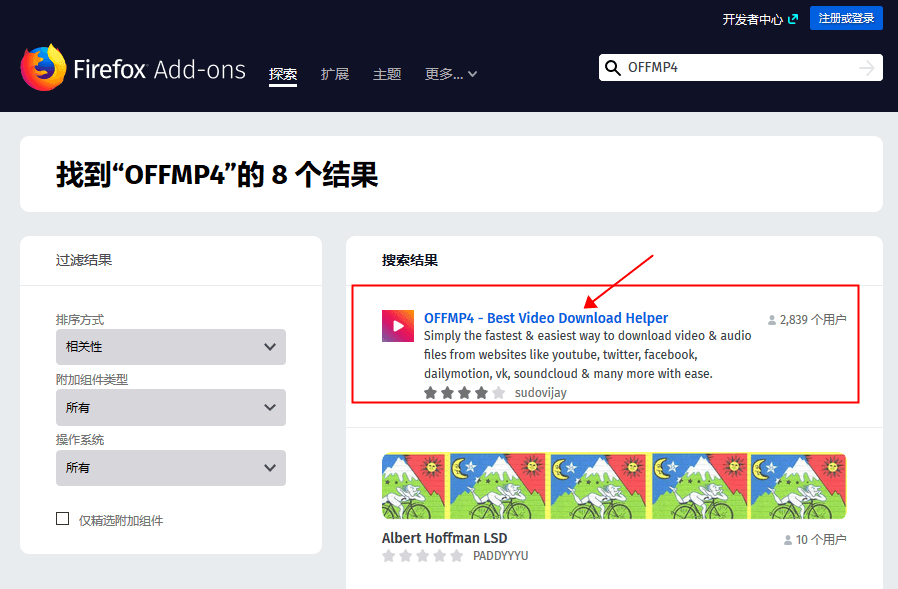
④ 在打开的页面点击【添加到Fierfox】按钮,将该扩展程序添加到火狐浏览器。
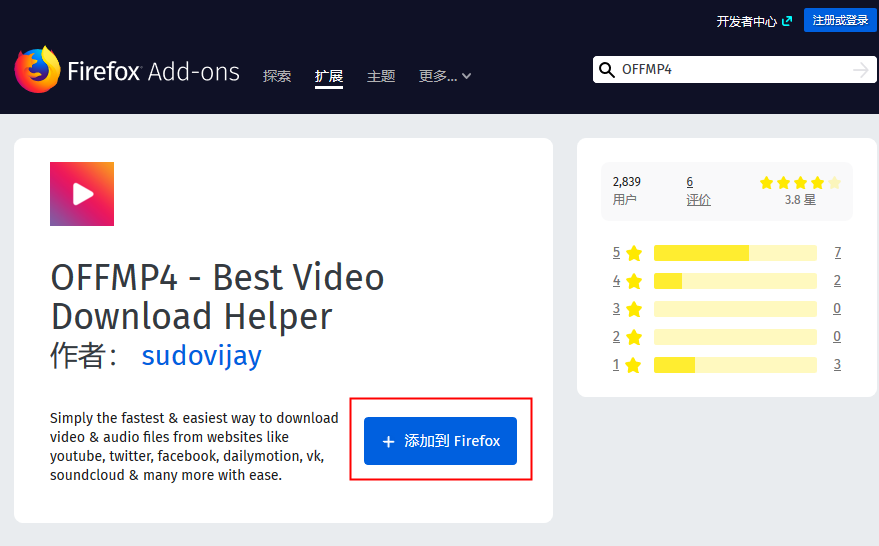
⑤ 接下来打开Dailymotion,找到您要下载的视频,打开播放页面,在右上角的工具栏会有一个红色的OFFMP4图标。
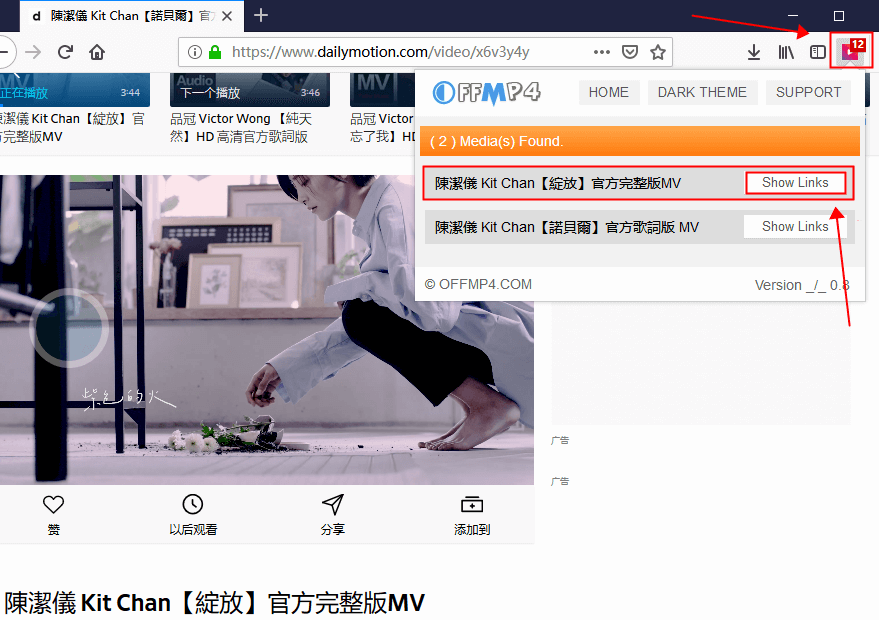
⑥ 这时您只需点击该图标,找到您要下载的视频,再点击【Show Links】,将显示该视频的格式及分辨率,选择一个您需要的,点击【Download】即可将视频下载到本地。
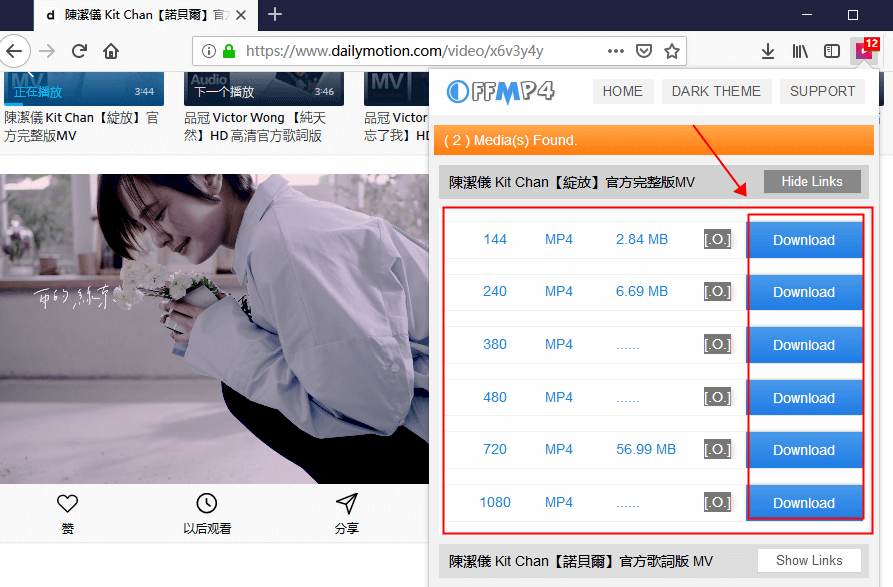
如果您需要下载并保存为MP4格式,而下载的视频不是MP4格式,那么请将它转换为MP4格式,以方便您在更多的设备或播放器上播放它。
二、使用都叫兽™ 视频编辑软件——专业视频录制功能(通用)
① 打开都叫兽™ 视频编辑软件,选择【屏幕录像工具】。
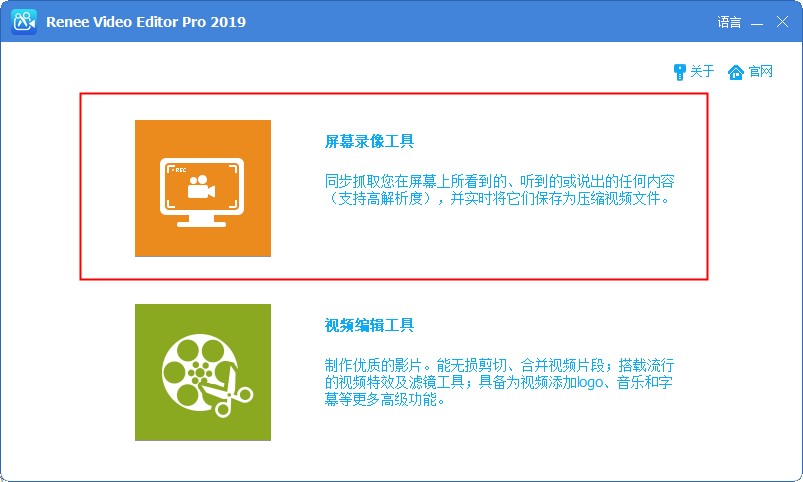
② 点击右下角的设置按钮,在打开的设置页面选择录制格式(选择MP4),然后根据需求选择视频质量、分辨率、视频帧率以及输出目录,点击确定。
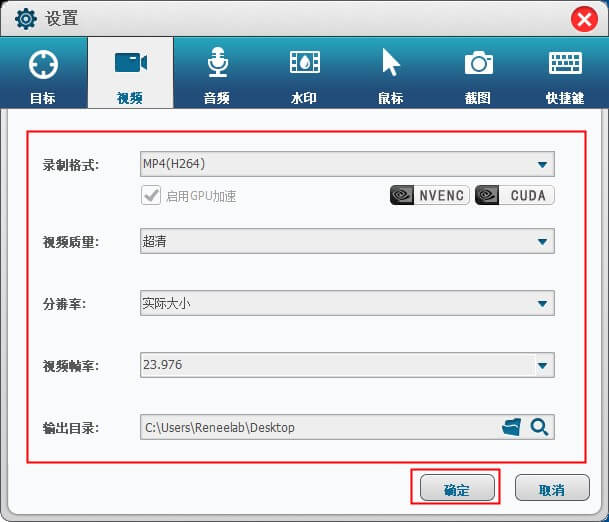
③ 然后在录制目标栏选择【自定义】,录音选择【电脑声音】,确定您的文件保存目录,打开要录制的视频播放画面,点击【开始录制】按钮。
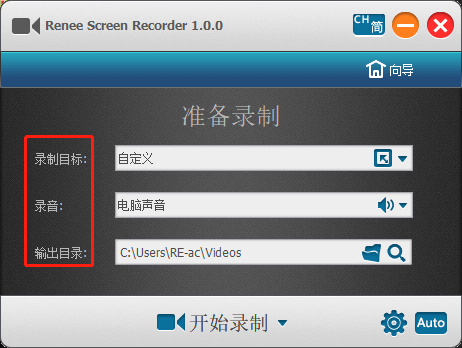
④ 框选录制范围,选择录制视频的播放画面大小,然后点击【录制】,播放视频进行录制即可。
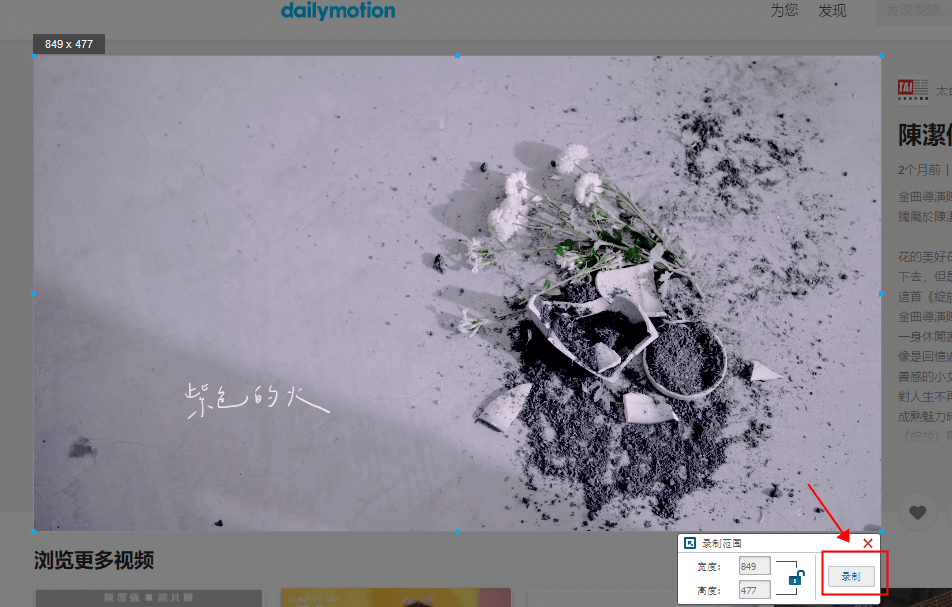
⑤ 等视频播放完,点击【停止】按钮,即可结束录制,将录制的视频保存下来。
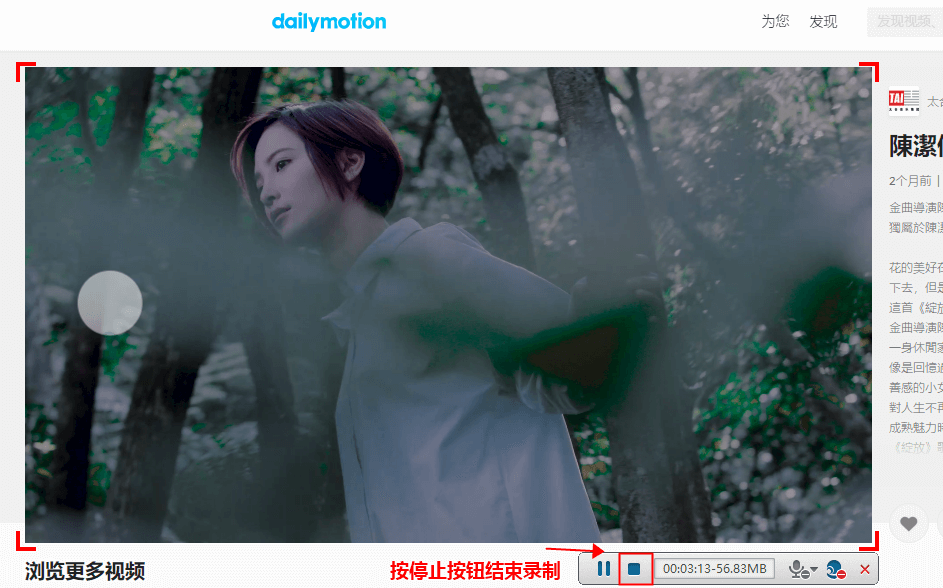
将其他视频格式转换为更为通用的MP4格式
① 打开都叫兽™ 视频编辑软件,选择【视频编辑工具】。
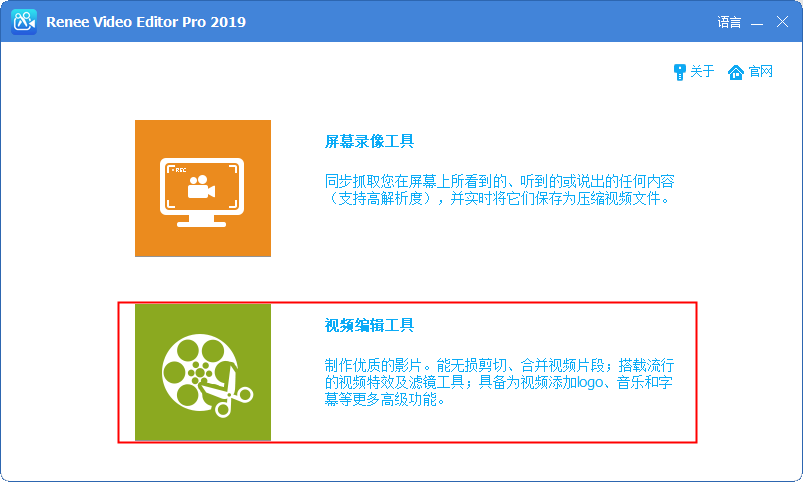
② 点击【添加文件】,将在Dailymotion上下载的其他格式的视频上传。
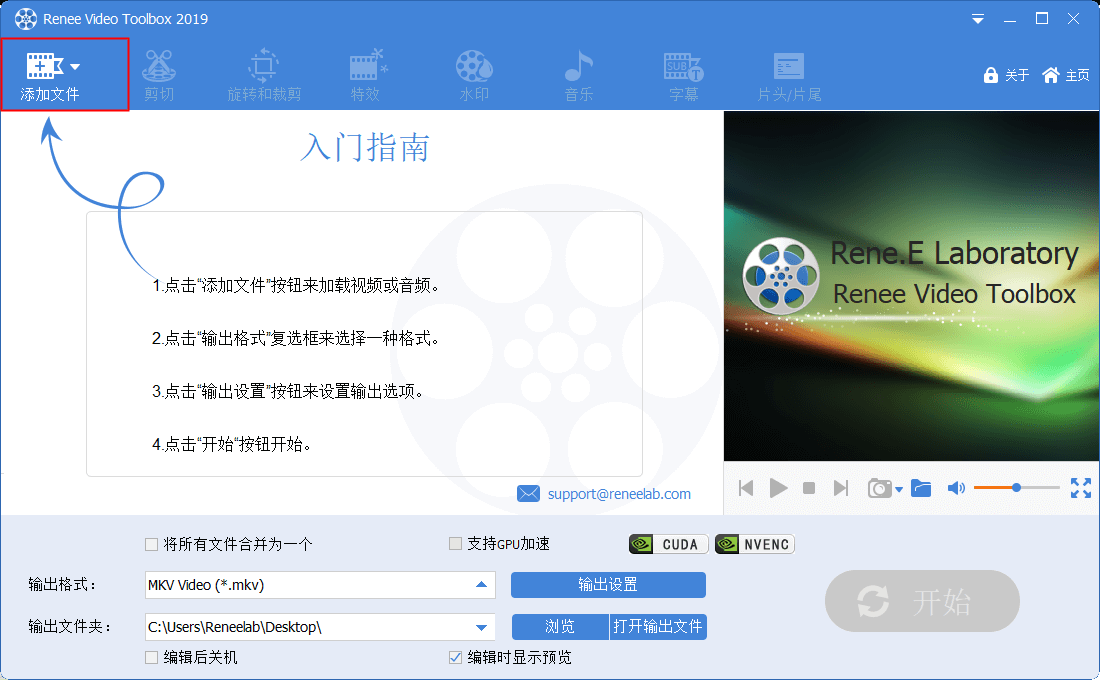
③ 在输出格式栏选择MP4格式,并选择保存路径,点击【开始】按钮,即可将视频转换为MP4格式保存到本地。
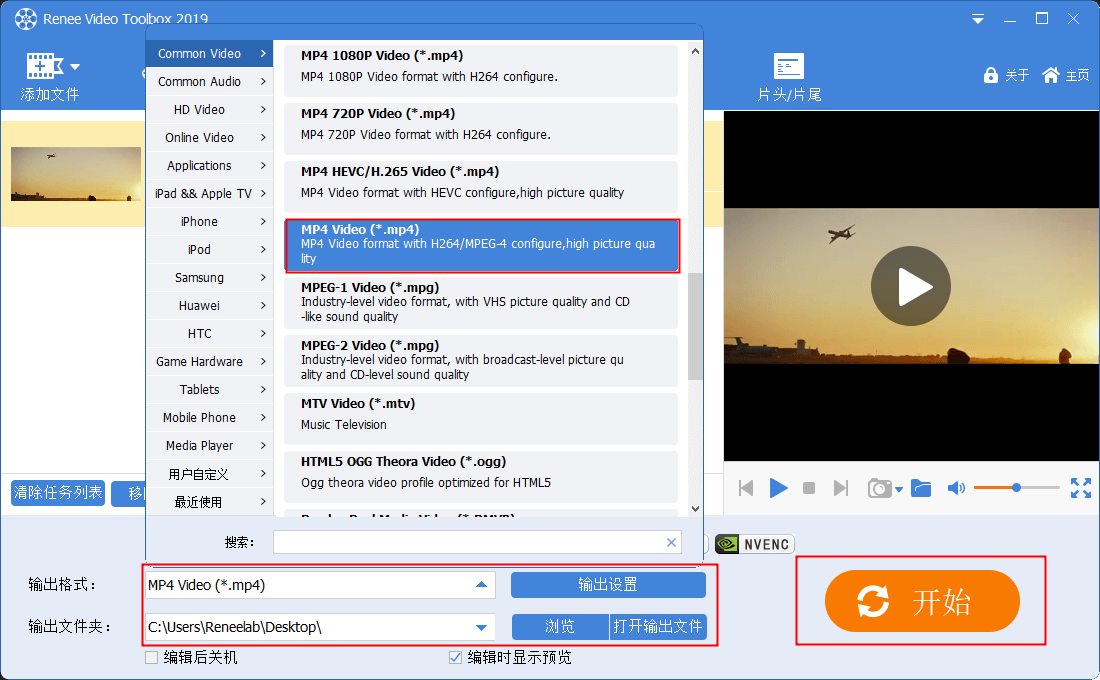

- 影片编辑 – 多种滤镜与特效选择,可添加水印去除水印,可剪切、裁剪、合并视频,还能一键更换背景音乐、添加字幕,制作属于您的专属开场与片尾。
- 格式转换 – 可将不同格式的影片、音频互相转换。影片、音频的编码格式转换,压缩方式、编码批量转换。自定义压缩方式及编码并保存。
- 屏幕录制 – 可对屏幕进行录制。支持制作录制时间,自定义录制窗口大小、解析率、帧率等。录制时可设置速度切换、自定义水印、鼠标特效。






 粤公网安备 44070302000281号
粤公网安备 44070302000281号
